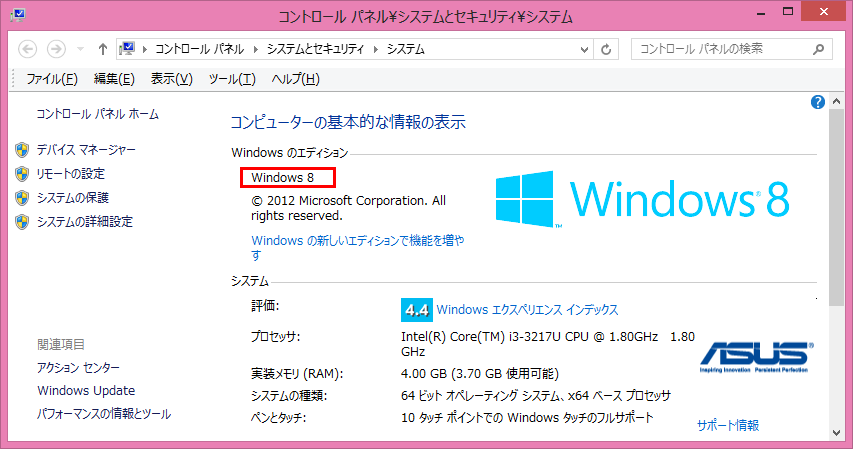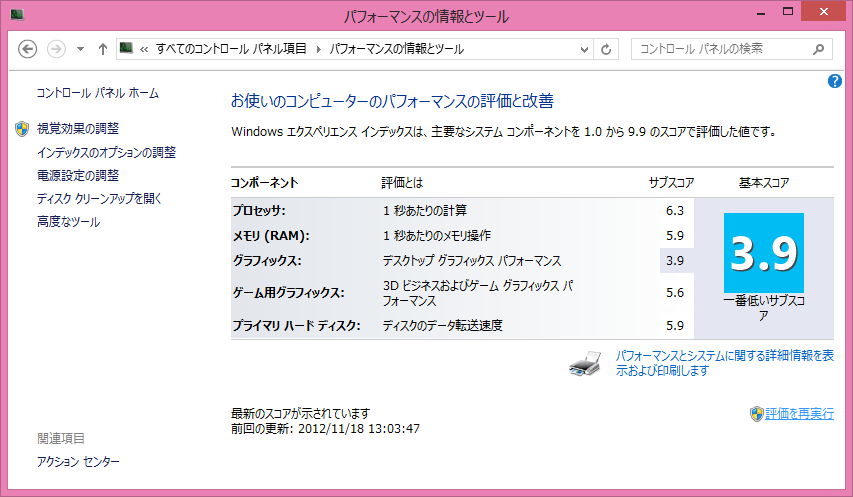先日ASUSから発売されたマルチタッチスクリーン対応のノートPCである『ASUS VivoBook X202E (X202E-CT3217)』 (AA)を購入しました。
『ASUS VivoBook X202E (X202E-CT3217)』 (AA)には、Windows 8 x64版がプリインストールされていますが、Windows 8 Proでないとドメインに接続できなかったり、BitLockerなどの機能が使用できません。
そこで、Windows 8 Proへアップグレードするために、『Microsoft Windows 8 ProPack(Windows 8からWindows 8 Pro) 発売記念優待版』 (AA)を購入、手順を纏めました。
※Windows 8 Pro Pack適用前の状態となります。
[手順]
- スタート画面上にて、「Windows 8 への機能の追加」と入力します。
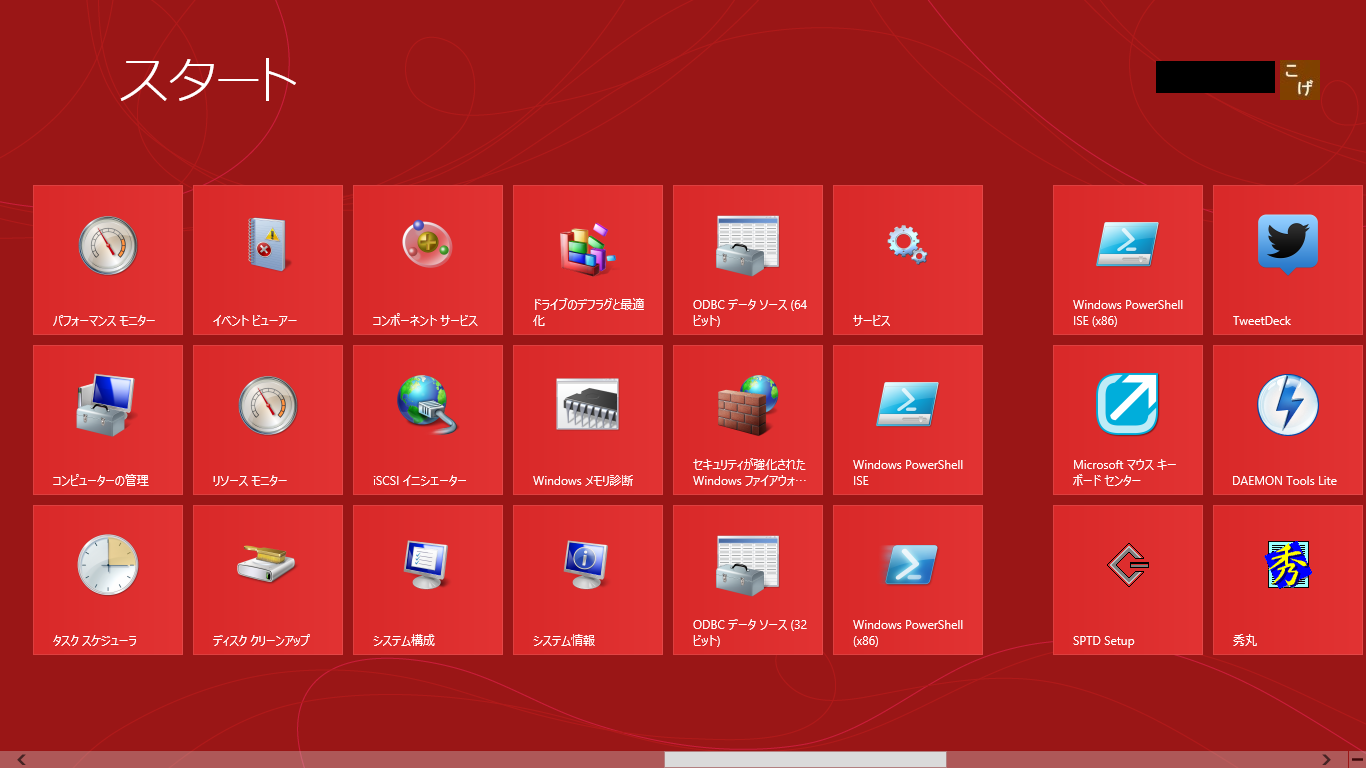
※ 画面の右端からスワイプ後に[検索]をタップ、マウスを使っている場合は画面の右上隅をポイントし、[検索]をクリックして、入力しても問題ありません。 - 検索結果から、「Windows 8 への機能の追加」をタップまたはクリックします。
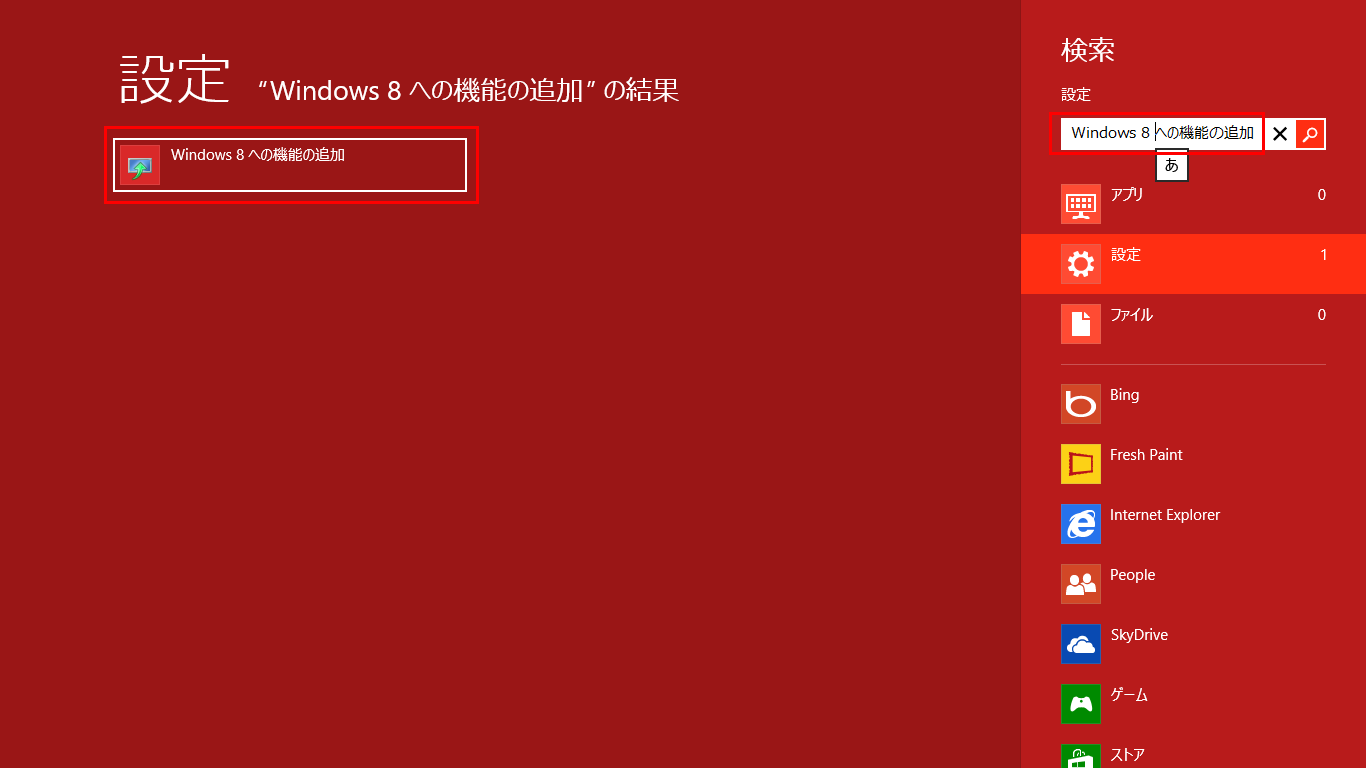
- [Windows 8 への機能の追加]から、「プロダクト キーは入手済みです」をタップまたはクリックします。
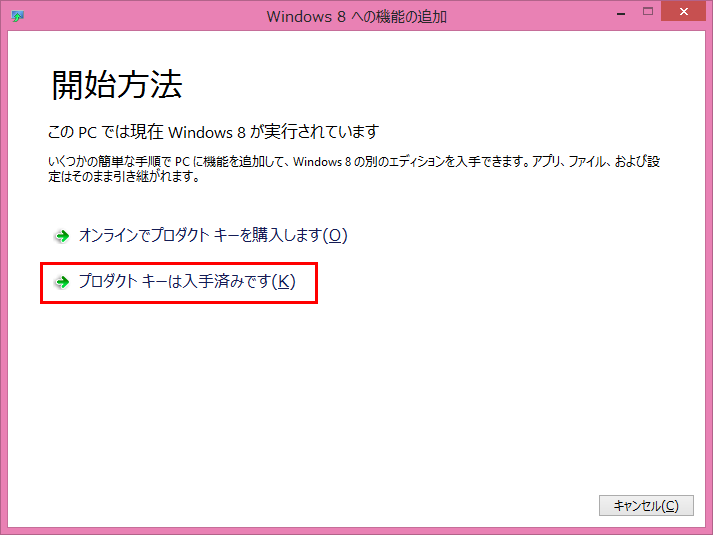
※プロダクト キーを購入する必要がある場合、[オンラインでプロダクト キーを購入します]をタップまたはクリックします。 - プロダクト キーを入力、[次へ]をタップまたはクリックします。
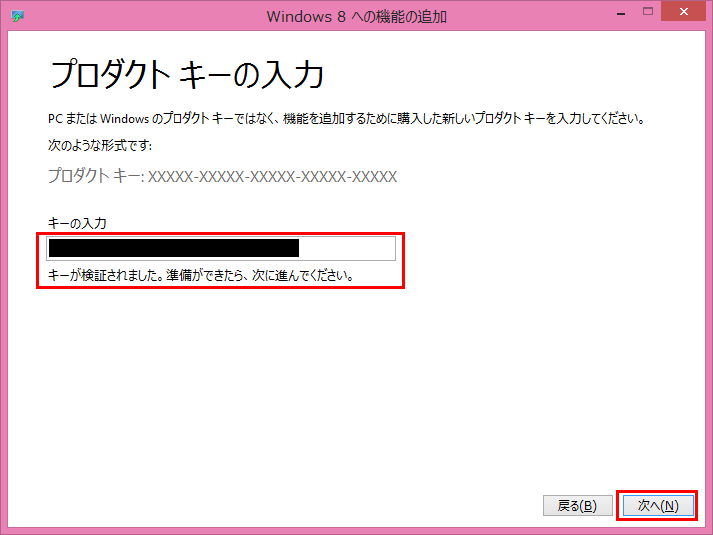
- ライセンス条項を読み、「ライセンス条項に同意します」のチェック ボックスをオンにしてライセンス条項に同意、[機能の追加]をタップまたはクリックします。

- アップグレードが開始します。システムの再起動が発生します。
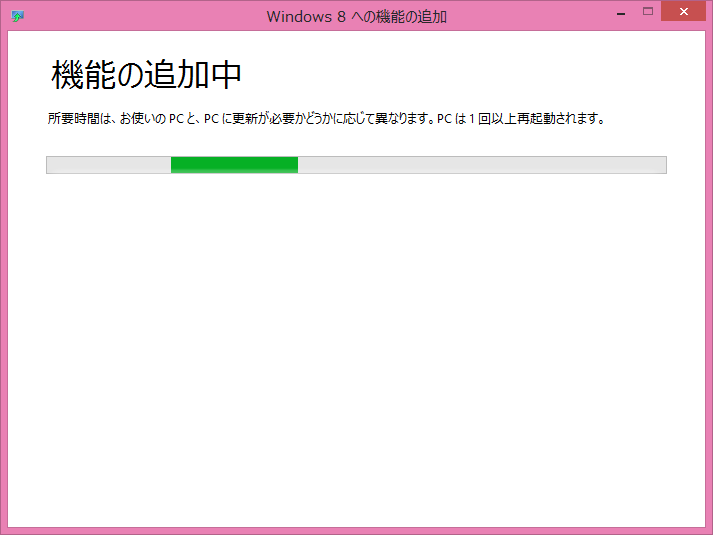
- アップグレードが完了すると、以下の画面が表示されるので、「閉じる」をタップまたはクリックします。
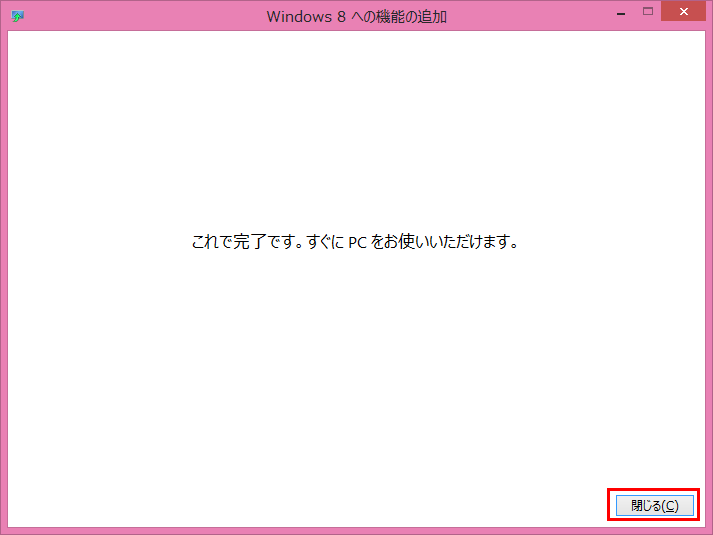
※Windows 8 Pro Pack適用後の状態となります。
[補足1]
『Microsoft Windows 8 ProPack(Windows 8からWindows 8 Pro) 発売記念優待版』 (AA)は、2013/01/31まで特別価格(¥5,800 (参考価格))での購入が可能です。
また、Windows 8 Proへのアップグレードだけではなく、Windows 8 Media Center Packも追加されます。
Windows 8 Proを既に使用されている場合、2013/01/31まで以下のサイトから無償でWindows 8 Media Center Packのプロダクト キーを入手、追加することが可能です。
- 機能の追加 - Microsoft Windows
http://windows.microsoft.com/ja-jp/windows-8/feature-packs
※Windows 8 Media Center Packのプロダクト キーが送信されるまで、少々時間がかかるようです。
[補足2]
『ASUS VivoBook X202E (X202E-CT3217)』 (AA)のWindows エクスぺリエンス インデックスの結果となります。グラフィックスの値が3.9と低い値となっていますが、外出先などで使用する分には十分なスペックであると思います。
[参考]
- Windows 8 エディションの比較 - Microsoft Windows
http://windows.microsoft.com/ja-JP/windows/compare - 機能の追加 - Microsoft Windows
http://windows.microsoft.com/ja-jp/windows-8/feature-packs - Terms and Conditions Feature Packs - Microsoft Windows
http://windows.microsoft.com/ja-JP/windows-8/terms-conditions-feature-packs - 期間限定 Windows 8 発売記念 | Microsoft atLife
http://www.microsoft.com/ja-jp/atlife/buy/article/win8/launch/